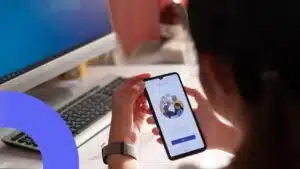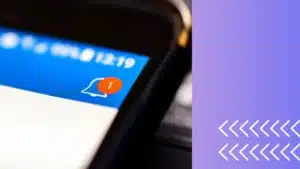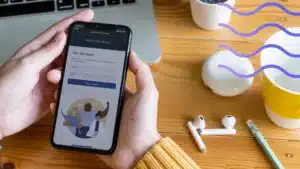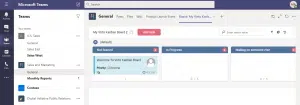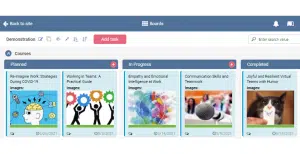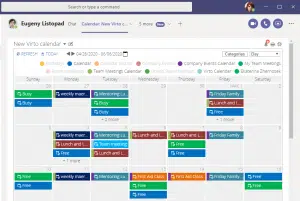Zunächst sollte für jedes Projekt, dass mehrere Mitarbeiter voraussetzt, ein individuelles „Team“ angelegt werden, am einfachsten unter dem Projektnamen, sodass es von allen leicht gefunden werden kann. Durch Nummerierung der verschiedenen Kanäle lassen sich die Phasen und Teilaufgaben gut und übersichtlich abbilden. Hier läuft man jedoch Gefahr, zu viele Kanäle zu erstellen und somit eine gewisse Unübersichtlichkeit zu erzeugen. Wenn die Nutzer zu viel zwischen den verschiedenen Kanälen hin und her springen müssen, wird das Ganze schnell kontraproduktiv. Es gibt auch die Möglichkeit privater Kanäle, auf die nur ausgewählte Mitarbeiten Zugriff haben.
Microsoft Whiteboard kann beim Brainstorming helfen, sowie beim Strukturieren des Projekts. Es ist im Grunde eine Tafel, auf der Ideen gesammelt, organisiert und gruppiert werden können.
OneNote ist ein weiteres, sehr beliebtes Werkzeug, das leicht in Microsoft Teams Projektmanagement zu integrieren ist. Es hilft beim Zusammenstellen von Informationen in verschiedenen Formaten und von verschiedenen Quellen. Die Nutzer können auch einfach die Notizseite herunterladen und offline daran arbeiten. Die Synchronisation erfolgt automatisch.
Microsoft Planner unterstützt, wie der Name vermuten lässt, die Planung von Projekten, und lässt sich auch nahtlos in MS Teams integrieren. Dank Kommentar- und Chatfunktion ist die Kommunikation über den Status des Projekts deutlich einfacher.
SharePoint und seine Dokumentmanagementfunktion spielen in Microsoft Teams Projektmanagement auch eine wichtige Rolle. So können SharePoint Listen oder Kalender zum Beispiel sichtbar und zugänglich gemacht werden, ohne SharePoint extra öffnen zu müssen
In jedem Fall sollten grundsätzliche Richtlinien und Regeln stets im Voraus festgelegt werden, um einheitliche Ergebnisse zu erzielen und es den Mitarbeitern einfacher zu machen, zwischen Projekten hin und her zu springen. Selbstverständlich wird hier eine Art Schiedsrichter benötigt, der die Einhaltung der Richtlinien und Regeln überprüft.
Was ist agiles Projektmanagement?
Gewöhnliche Projektmanagementsysteme sind oft starr und veraltet. Ein agiles Projektmanagementsystem erlaubt Unternehmen die Rahmenbedingungen der Projekte anzupassen. Es können Meilensteine und Mitarbeiter hinzugefügt werden und Deadlines können ebenfalls angepasst werden, während das Ziel im Fokus bleibt. Eines der gängigsten Vorgehensmodelle ist Kanban.
Kanban zeigt Engpässe aktiv auf, es ist sehr simpel, aber gleichzeitig effektiv. In seiner einfachsten Variante besteht es aus einer großen Tafel mit Karten oder Haftnotizen, die in Spalten angeordnet sind. Durch die zeitliche Begrenzung des Projektfortschritts werden eventuelle Engpässe sichtbar, sodass das Team reagieren kann. Die Grenzen sind der Hauptunterschied zwischen einer Kanban-Tafel und anderen Storyboards. Durch die begrenzte Anzeige der unerledigten Arbeiten in jedem Prozessschritt werden Engpässe rechtzeitig entdeckt, so dass sie behoben werden können, bevor sie außer Kontrolle geraten.
Für die erfolgreiche Nutzung von Kanban als Projektmanagement mit MS Teams gibt es fünf Grundsätze, die beachtet werden sollten.
- Projekt-Planung:
Zu Beginn sollten stets grundsätzliche Rahmenbedingungen und Regeln mit dem Planner Dashboard angelegt werden. Das Ziel des Projekts sollte so klar wie möglich dargestellt werden, damit alle involvierten Mitarbeiter gemeinsam darauf hinarbeiten können. In der Initialisierungsphase, wenn vieles offen und unorganisiert ist, kann zum Beispiel das in Teams eingebaute MS Whiteboard die Mitarbeiter dabei unterstützen, Ideen und Vorschläge zu sammeln, das Projekt und seine Bausteine zu organisieren und in Arbeitspakete oder Phasen zusammenzufassen. Dieses Werkzeug ist auch in Online-Meetings einsetzbar. Vorschläge und Ideen können auf virtuellen Post-its notiert und auf einer virtuellen Tafel arrangiert werden. - Visualisierung:
Der erarbeitete Plan sollte dann in einer sogenannten Aufgabenkarte visuell zusammengefasst und für alle involvierten Mitarbeiter jederzeit zugänglich und leicht verständlich sein. Das Ziel sollte hierbei immer im Blickfeld sein. Das Whiteboard von MS Teams und OneNote sind auch hier eine gute Unterstützung, wobei die Übersichtlichkeit natürlich von den Nutzern abhängt. Je übersichtlicher die Aufgabenkarte gestaltet ist, umso besser können sich die Mitarbeiter daran orientieren. - Arbeitsprozess:
Für optimale Agilität und Reaktionsfähigkeit wird empfohlen, jedem Mitarbeiter maximal zwei Aufgaben pro Monat zuzuteilen. Termine können damit einfacher eingehalten werden. Mit den Planner Buckets werden die verschiedenen Phasen eines Projekts angezeigt. So können Mitarbeiter sehen, wenn ein Kollege etwas hinterherhinkt und ihn bei seiner Aufgabe unterstützen. In der Dokumentbibliothek von SharePoint können alle relevanten Dokumente gespeichert und freigegeben werden, während auf der Teamwebsite von Sharepoint relevante Links, Rechercheergebnisse und andere Informationen bereitgestellt werden können. - Service Levels:
Wird ultimative Agilität und Reaktionsfähigkeit angestrebt, kann man Aufgaben mit Labels Kategorisieren und Priorisieren. Das erlaubt Mitarbeitern, sich weiteren Aufgaben zu widmen, sobald sie ihre erfolgreiche abgeschlossen haben. Einige Aufgaben sind zu Beginn des Projekts weniger wichtig als andere, Priorisierung hilft hier den Überblick zu behalten. - Management:
Kommunikation ist der Schlüssel zur erfolgreichen Zusammenarbeit. Die Mitarbeiter eines Projekts sollten stets in der Lage sein, sich über den Status des Projekts zu informieren und abstimmen zu können. Dies kann sogar für Mitarbeiter, die unterwegs sind, zugänglich gemacht werden. Im Projektmanagement mit MS Teams können Mitarbeiter sich unterhalten oder eine Videokonferenz haben. Die unterschiedlichen Kanäle ermöglichen die Unterhaltungen nach Themen zu organisieren und sie sind für alle sichtbar.
Kanban-Tafel in Microsoft Teams Projektmanagement – Wie kann man Kanban in Teams verwenden?
Wie kann man Kanban in Teams nutzen? Wir haben das mit unserem neuen Produkt möglich gemacht. Nutzen Sie Virto Office 365 Kanban Board jetzt in Microsoft Teams.
Wenn das Unternehmen eine angepasste Virto Kanban-Tafel im SharePoint hat, können diese als separate Registerkarte zu Teams hinzugefügt werden. Somit müssen Mitarbeiter zur Aufgabenverwaltung nicht zwischen den Anwendungen hin und her springen. Sie können Aufgaben wie gewohnt in Teams erstellen und bearbeiten und Änderungen an der Tafel in SharePoint vornehmen.
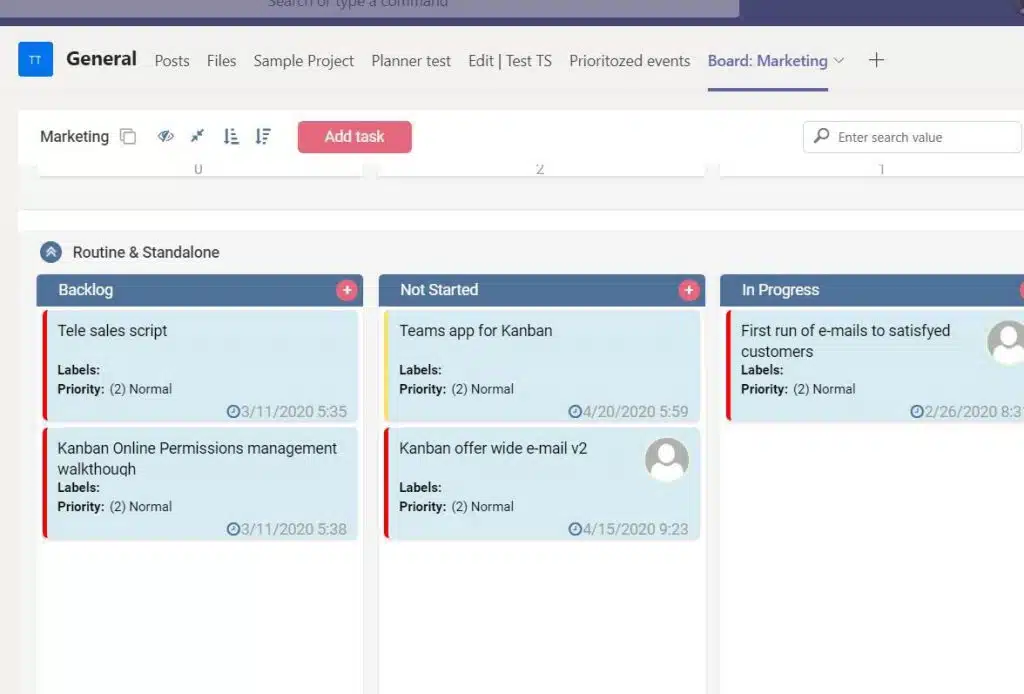
Es können mehrere Kanäle mit unterschiedlichen Kanban-Tafeln erstellt werden. Wenn ein Unternehmen also mehrere V-Teams in einem Team hat, kann jedes Team mit seiner eigenen Kanban-Tafel arbeiten.
Die Kanban-Tafeln in Teams erben die Benutzerrechte von SharePoint und sind für andere Benutzer in Teams unsichtbar. Wenn ein Benutzer keinen Zugriff auf eine Kanban-Tafel in Teams hat, wird ein Pop-up-Fenster mit der Meldung „Zugriff verweigert“ geöffnet.
Wie installiert man Virto Kanban Board für Microsoft Teams Projektmanagemen?
Der Installationsprozess ist einfach und intuitiv. Befolgen Sie einfach die folgenden Schritte und nutzen Sie Virto SharePoint Kanban Board sofort!
Virto SharePoint Kanban Board ist ein einfach zu bedienendes Scrum Board zur Visualisierung und Verwaltung von Aufgaben in SharePoint und Microsoft Teams. Die Anwendung übernimmt die benötigten Daten aus einer SharePoint-Aufgabenliste und zeigt sie als normales Kanban Board. Alle Karten (Aufgaben) sind nach dem Status in Spalten unterteilt und zeigen an, welche davon in Bearbeitung oder bereits erledigt sind.
Sie können das Virto Kanban Board direkt aus Ihrer MS Teams-Anwendung installieren. Folgen Sie den Schritten im Video oder wie unten beschrieben.
Schritt 1
Öffnen Sie Ihr Microsoft Teams Projektmanagement und klicken Sie auf der linken Seite auf die drei Schaltflächen „Weitere hinzugefügte Anwendungen“.
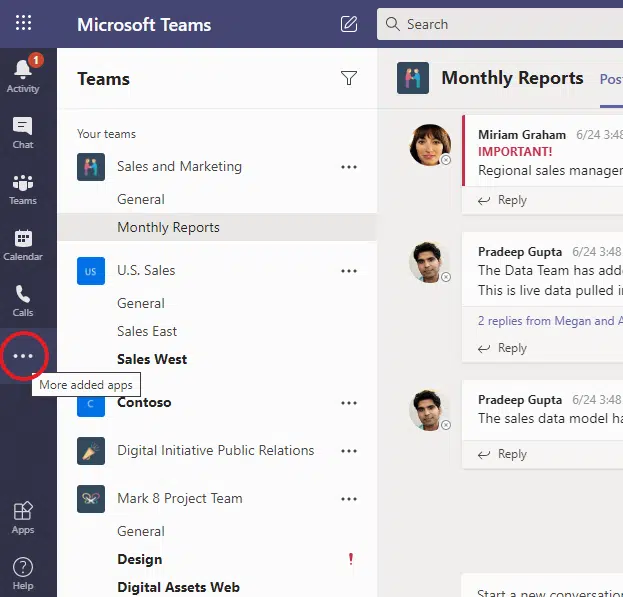
Schritt 2
Geben Sie „virto“ oder „kanban“ ein, um die Virto Kanban-Anwendung zu finden.
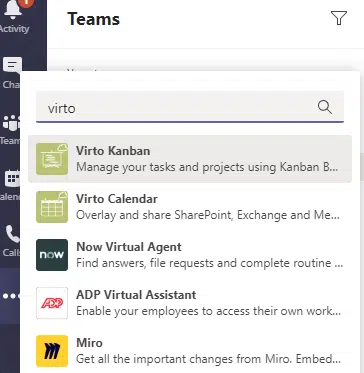
Schritt 3
Sobald die Übersicht über Virto Kanban Board erscheint, klicken Sie auf „Zu einem Team hinzufügen“.
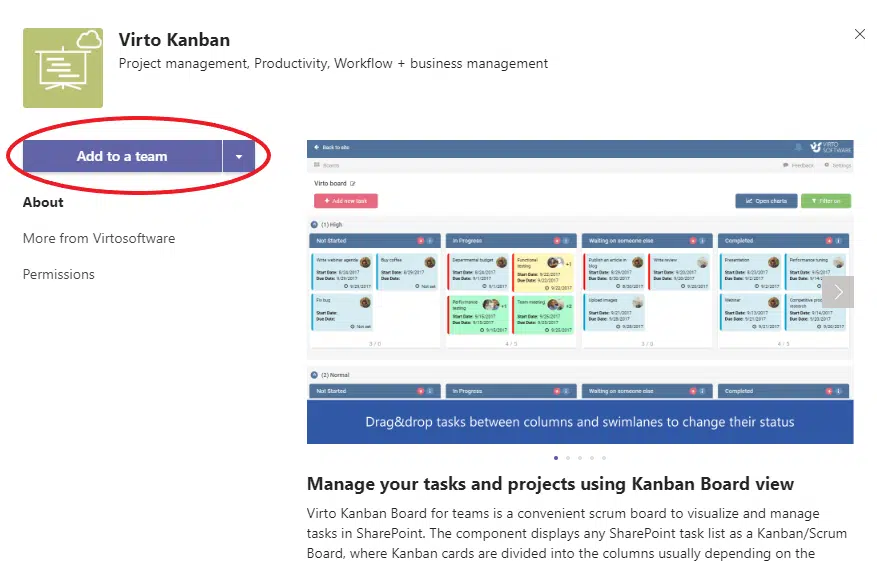
Schritt 4
Wählen Sie einen Ihrer Team-Kanäle aus, für den Sie die Kanban-Tafel hinzufügen möchten. Klicken Sie auf „Eine Registerkarte einrichten“.
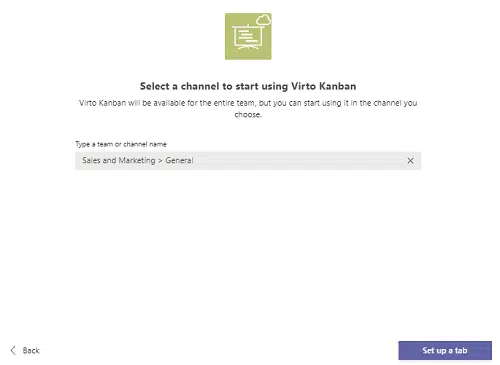
Schritt 5
Klicken Sie nun auf „Kanban-App zu Ihrer Teams-Seite hinzufügen“.
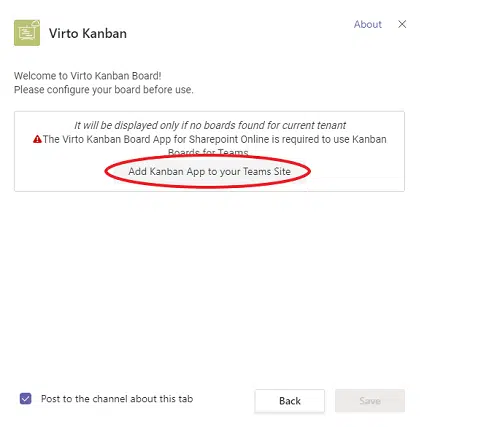
Schritt 6
Wählen Sie dann Virto Kanban Board im SharePoint-Store aus.
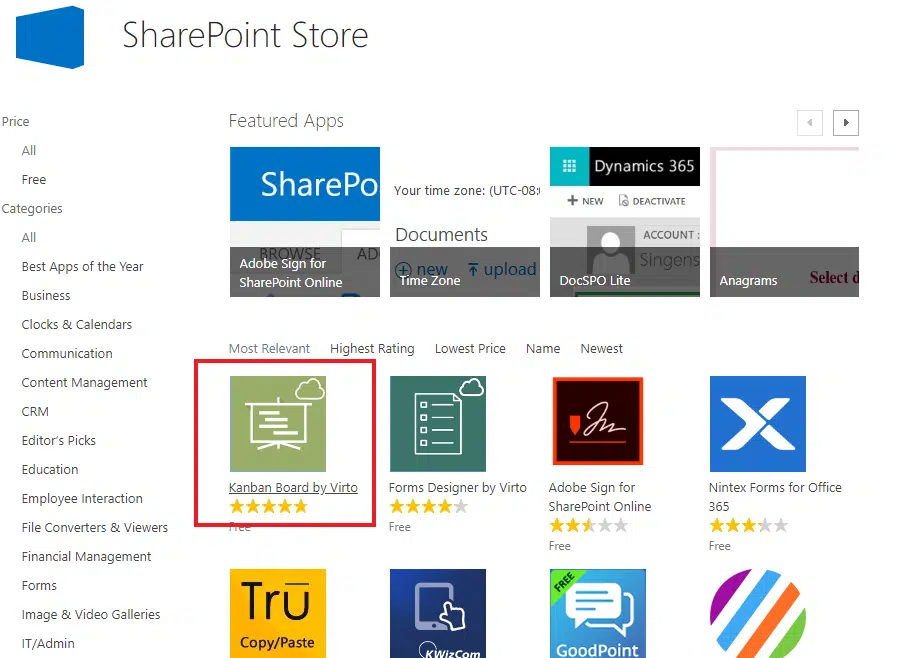
Schritt 7
Klicken Sie im nächsten Schritt auf „Add it“.
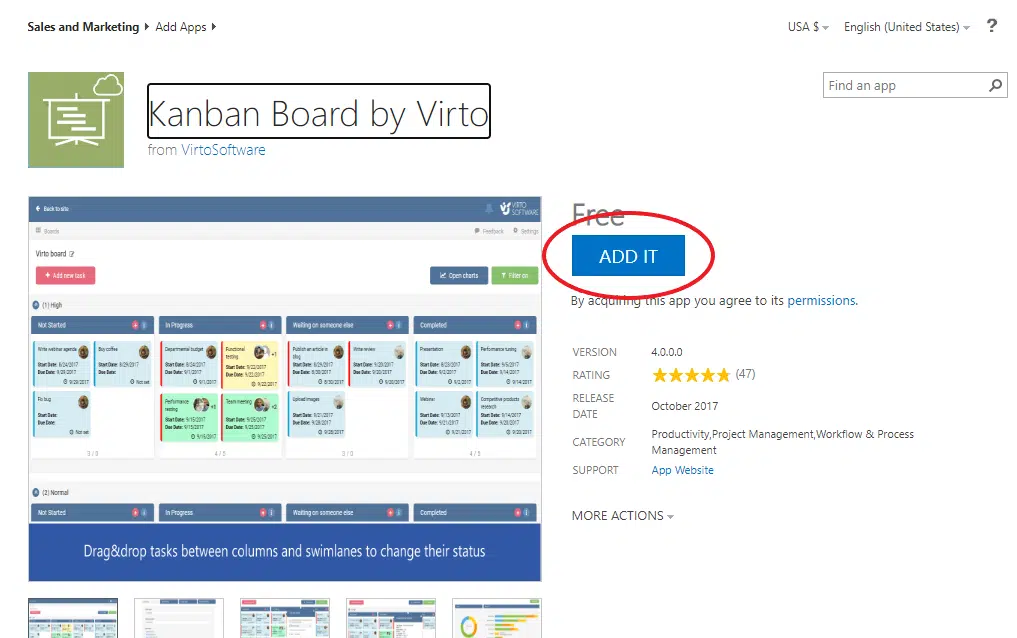
Schritt 8
Klicken Sie auf „Weiter“, um das Hinzufügen des Kanbans zu bestätigen.
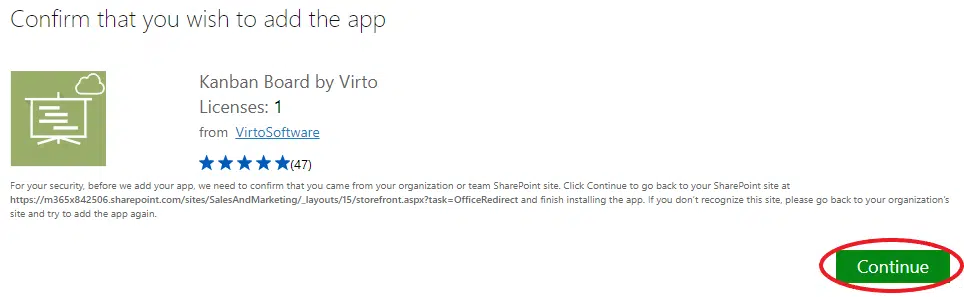
Schritt 9
Klicken Sie dann auf „Zurück zur Seite“ und „Vertrauen“, um das Hinzufügen der App zu beenden.
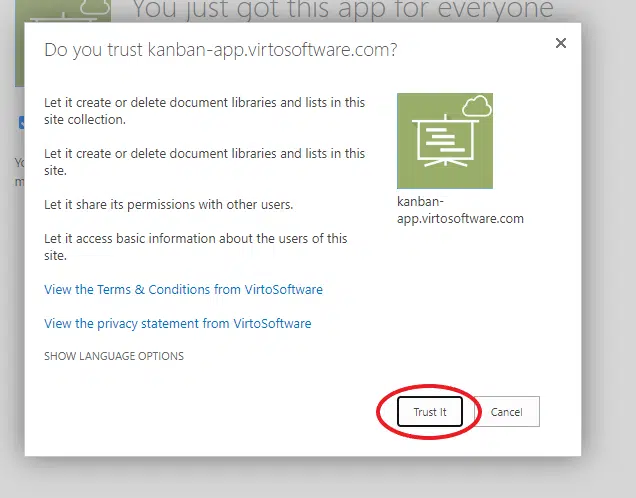
Schritt 10
Wenn Sie zu Ihrer SharePoint-Website zurückkehren, finden Sie „Kanban Board für Office 365“ in den „Site contents“. Klicken Sie auf den Link.
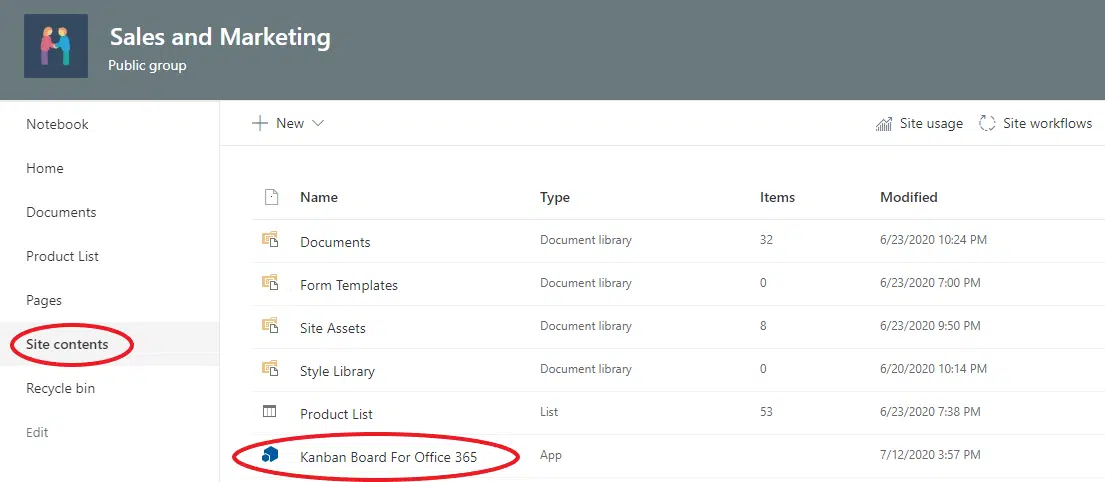
Schritt 11
Jetzt können Sie mit Virto SharePoint Kanban Board arbeiten. Klicken Sie auf „Neue Tafel erstellen“. Wenn Sie dann „Quick Board“ wählen, wird die Aufgabenliste mit grundlegenden Feldern und Parametern automatisch erstellt. Oder wählen Sie „Tafel für bestehende Liste(n) konfigurieren“, wenn Sie bereits eine Aufgabenliste haben und erweiterte Einstellungen festlegen möchten.
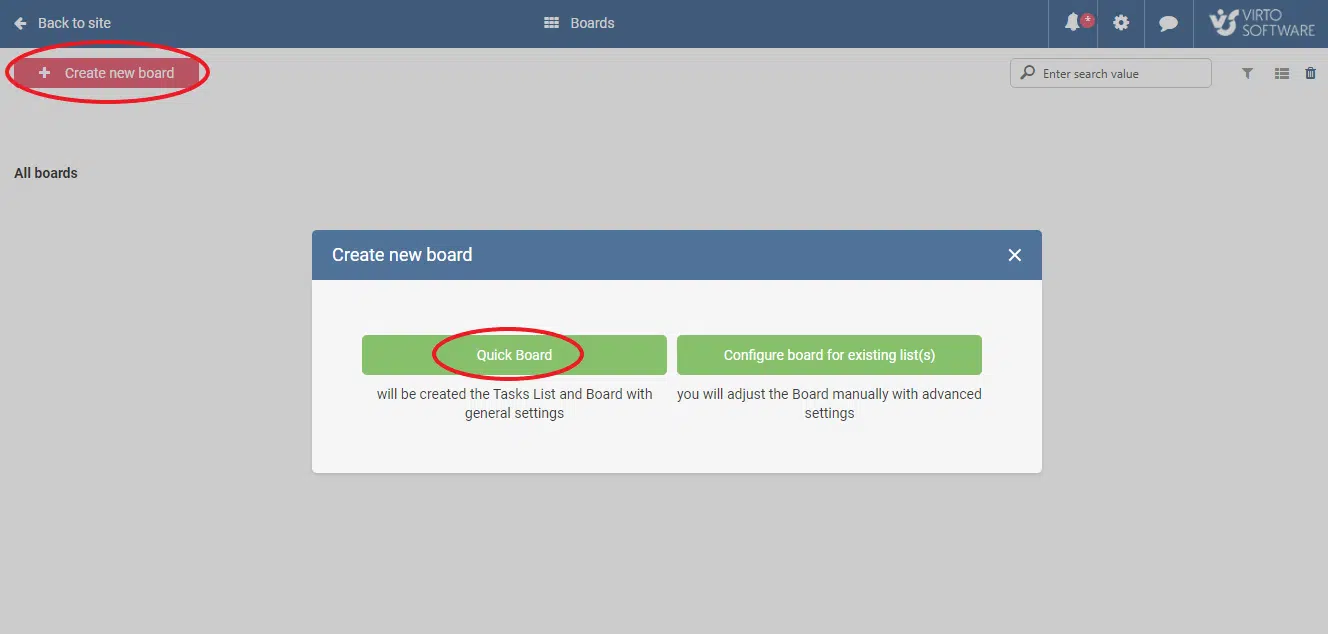
Schritt 12
Benennen Sie die Tafel und klicken Sie auf „Neue Tafel erstellen“.
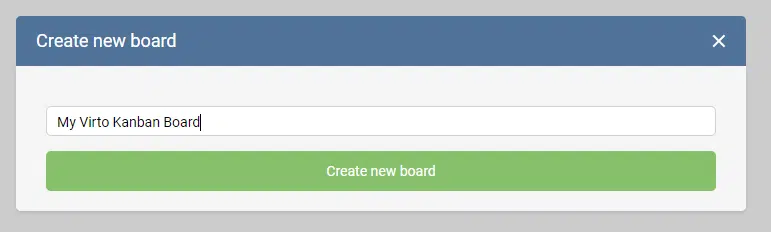
Schritt 13
Nun ist die Tafel erstellt.
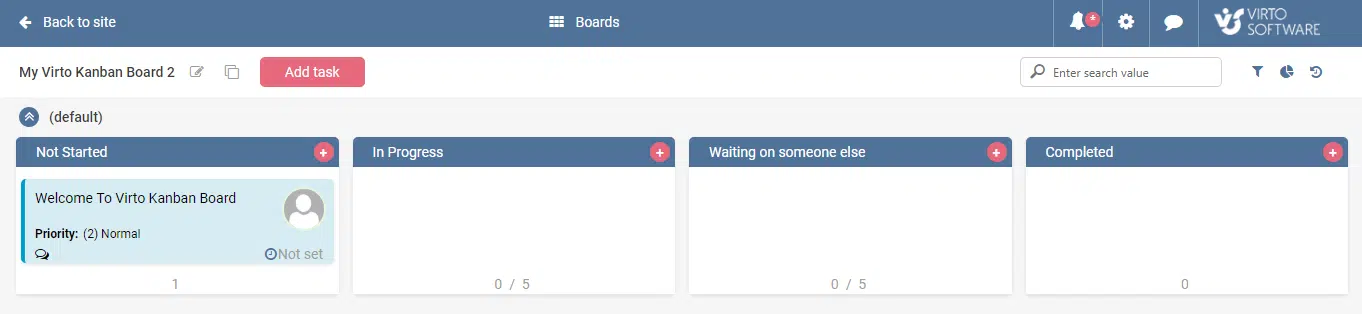
Schritt 14
In diesem Schritt können Sie zu Ihren Teams zurückkehren, den Kanal öffnen, in dem Sie die erstellte Kanban-Tafel hinzufügen möchten, und auf „Registerkarte hinzufügen“ klicken.
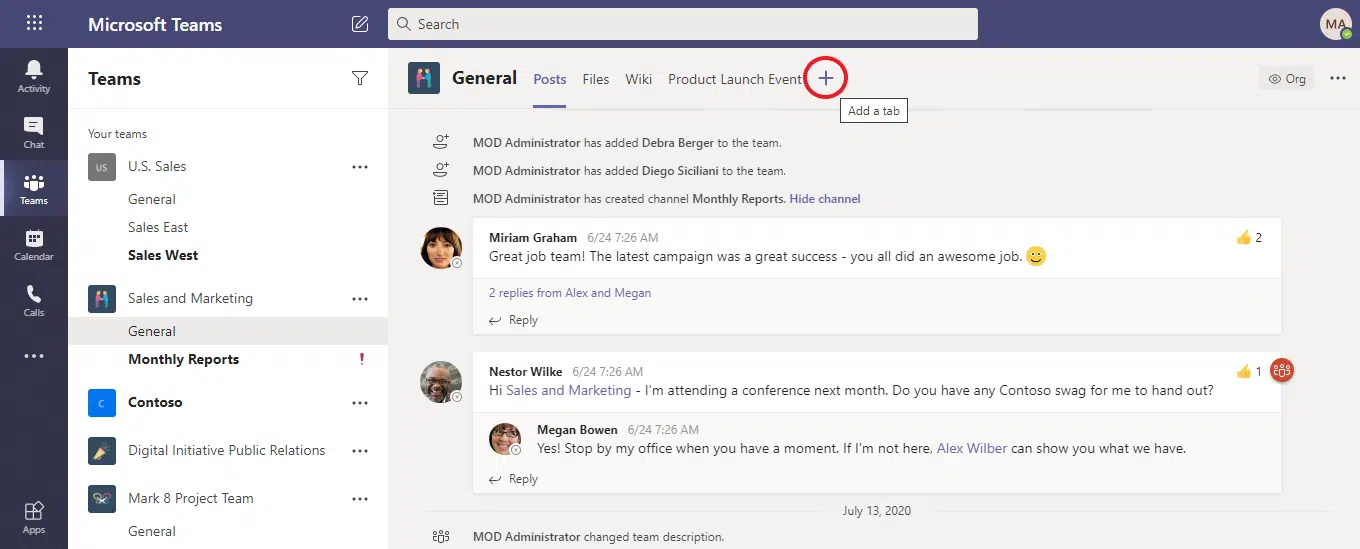
Schritt 15
Wählen Sie ein weiteres Mal Virto Kanban Board aus der Liste der Anwendungen aus.
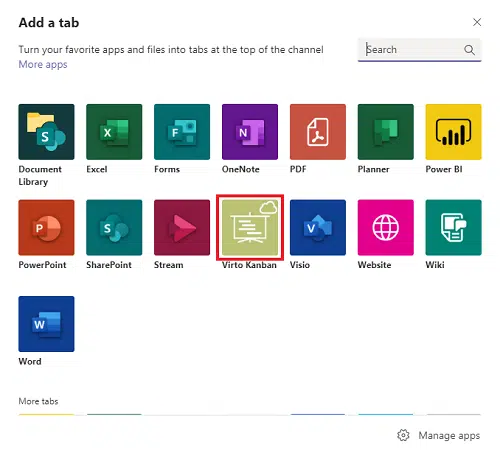
Schritt 16
Wählen Sie die soeben erstellte Tafel aus und klicken Sie auf „Speichern“.
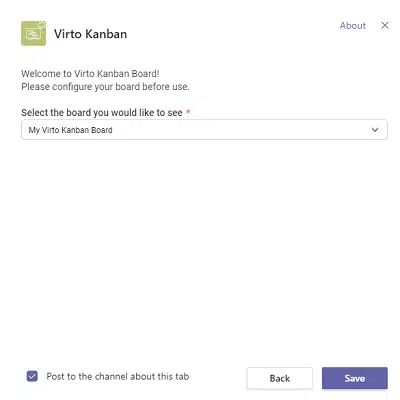
Nun wird die Tafel in einem separaten Tab zu Ihrem Teams-Kanal hinzugefügt. Sie können es direkt von Teams aus nutzen – erstellen und verwalten Sie Aufgaben mit Virto Kanban Board, ohne zu SharePoint wechseln zu müssen.
Die Kanban-Tafel-Anpassung ist nur im Rahmen von SharePoint verfügbar. In Teams können Sie die Aufgaben der Tafel auch ohne Zugriff auf die Kanban-Einstellungen anzeigen und verwalten.
Jede Kanban-Tafel enthält Spalten (sie stellt den Status Ihrer Aufgabe dar, z. B. „Nicht begonnen“, „In Bearbeitung“) und Swimlanes (zur Unterscheidung der Priorität oder Verantwortung von Unterprozessen). Mit einer Drag & Drop-Funktion können Sie Aufgaben einfach zwischen ihnen verschieben.
Sie können Aufgaben auch nach benutzerdefinierten Bedingungsfiltern sortieren oder gruppieren (Aufgaben, die einem bestimmten Benutzer zugewiesen sind, Aufgaben aus einem bestimmten Projekt oder jeder andere Wert aus den Feldern der SharePoint-Liste).
Es gibt noch viele andere nützliche Funktionen von Virto Kanban Board, und jetzt können Sie sie alle in Teams ausprobieren!
Fazit
Microsoft Teams Projektmanagement bietet Unternehmen ein Zentrum, wo die Mitarbeiter gemeinsam an verschiedenen Projekten arbeiten können. Die Funktionalität kann durch unterschiedliche Anwendungen wie z.B. Virto Office 365 Kanban Board verbessert werden. Besonders im digitalen Zeitalter und z.B. während einer Pandemie ist dies für Unternehmen von extremer Wichtigkeit. Agiles Projektmanagement ist heutzutage wichtiger denn je. Stete Änderungen erfordern immer mehr Flexibilität und Anpassungsfähigkeit von Unternehmen und deren Mitarbeitern.